Sustitución de cartuchos de tinta
Sustitución de un cartucho de tinta vacío
 Con los botones del panel de control de la impresora
Con los botones del panel de control de la impresora
 Con EPSON Status Monitor
Con EPSON Status Monitor
Esta impresora funciona con cartuchos de tinta equipados con chips IC. El chip IC controla la cantidad de tinta restante en cada cartucho. De este modo, si se extrae un cartucho y luego se vuelve a colocar, indicará cuánta tinta queda por usar. Pero tenga en cuenta que, cada vez que se inserta un cartucho, se consume algo de tinta porque la impresora comprueba su fiabilidad automáticamente.
Puede sustituir un cartucho de tinta mediante el panel de control de la impresora o mediante la utilidad EPSON StatusMonitor. Para más instrucciones, consulte más abajo, la sección correspondiente.
 |
Advertencia:
|
 | -
Guarde los cartuchos de tinta fuera del alcance de los niños. No permita que los niños los ingieran ni manipulen.
|
|
 | -
Maneje los cartuchos de tinta con cuidado, puede haber algo de tinta alrededor del orificio de suministro de tinta. Si se mancha la piel de tinta, lávese a conciencia con agua y jabón. Si le entra tinta en los ojos, láveselos inmediatamente con agua. Si, aun después de lavarse a conciencia, sigue notando molestias o problemas de vista, acuda a un médico de inmediato.
|
|
 |
Precaución:
|
 | -
Epson recomienda la utilización de cartuchos de tinta Epson originales. Otros productos no fabricados por Epson pueden averiar la impresora.
|
|
 | -
Deje el cartucho antiguo instalado en la impresora hasta que tenga otro de repuesto. De lo contrario, la tinta que queda en los cabezales de impresión podría secarse.
|
|
 | -
No rellene los cartuchos de tinta. La impresora calcula la cantidad de tinta restante mediante un chip IC incluido en el cartucho. Aunque se rellene el cartucho, el chip IC no volverá a calcular la tinta restante, con lo que la cantidad de tinta disponible para su uso no cambiará.
|
|
 |
Nota:
|
 | -
No puede seguir imprimiendo con un cartucho de tinta vacío, aunque quede tinta en los otros. Antes de imprimir, sustituya el cartucho vacío.
|
|
 | -
Además de la tinta utilizada durante la impresión del documento, también se gasta tinta en la operación de limpieza de cabezales, en el ciclo de autolimpieza (que se realiza al activar la impresora), y durante la carga de tinta que se lleva a cabo cuando se instala un cartucho en la impresora.
|
|
Si desea más información sobre cartuchos de tinta, consulte las Instrucciones de seguridad.
Con los botones del panel de control de la impresora
Los indicadores luminosos de la impresora le avisan de cuándo debe sustituir un cartucho de tinta.
En esta tabla, se describe el estado de los indicadores luminosos de la impresora y las acciones que tiene que realizar.
|
Indicadores luminosos
|
Acción
|
|

|
Sustituya el cartucho de tinta amarilla (T0544), magenta (T0543), cian (T0542), negro mate (T0548), negro foto (T0541), roja (T0547), azul (T0549), o de optimización de satinado (T0540).
|
|

|
Sustituya el cartucho de tinta vacío.
|
Para sustituir un cartucho de tinta mediante el botón de la tinta  , siga estos pasos.
, siga estos pasos.
 |
Nota:
|
 | |
En las ilustraciones, se indica cómo sustituir el cartucho de tinta amarilla. Reponga el cartucho adecuado a su situación.
|
|
 |
Compruebe que la impresora está activada. El indicador de alimentación  debe estar iluminado, pero no intermitente. debe estar iluminado, pero no intermitente.
|
 |
Abra la cubierta de la impresora.
|
 |
Pulse el botón de la tinta  . El cabezal de impresión se desplazará a la posición de revisión de los cartuchos de tinta, y el indicador de alimentación . El cabezal de impresión se desplazará a la posición de revisión de los cartuchos de tinta, y el indicador de alimentación  empezará a parpadear. El cartucho de tinta señalado con la marca empezará a parpadear. El cartucho de tinta señalado con la marca  está vacío o casi vacío. está vacío o casi vacío.
|
 |  |
Nota:
|
 |  | -
Si a un cartucho le queda poca tinta, puede seguir utilizándolo hasta que se vacíe. Para comprobar el nivel de tinta en cada cartucho, consulte las siguientes secciones:
 Para Windows, consulte Con EPSON Status Monitor 3. Para Windows, consulte Con EPSON Status Monitor 3.
 Para Macintosh, consulte Con EPSON StatusMonitor. Para Macintosh, consulte Con EPSON StatusMonitor.
|
|
 |  | -
No mantenga pulsado el botón de la tinta
 durante más de tres segundos. En caso contrario, la impresora empezará a limpiar el cabezal de impresión. durante más de tres segundos. En caso contrario, la impresora empezará a limpiar el cabezal de impresión.
|
|
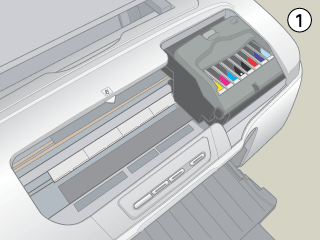
 |  |
Precaución:
|
 |  |
No mueva el cabezal de impresión con la mano, ya que podría dañar la impresora. Siempre debe pulsar el botón de la tinta  para mover el cabezal. para mover el cabezal.
|
|
 |
Pulse el botón de la tinta  . .
Si más de un cartucho está vacío o casi vacío, el cabezal de impresión se colocará en la marca  . Esto sucede cada vez que se pulsa el botón de la tinta . Esto sucede cada vez que se pulsa el botón de la tinta  , hasta que se hayan indicado todos los cartuchos vacíos o casi vacíos. , hasta que se hayan indicado todos los cartuchos vacíos o casi vacíos.
Cuando se pulsa el botón de la tinta  y ya se han indicado todos los cartuchos vacíos o casi vacíos, el cabezal de impresión se coloca en la posición de sustitución de cartuchos de tinta. y ya se han indicado todos los cartuchos vacíos o casi vacíos, el cabezal de impresión se coloca en la posición de sustitución de cartuchos de tinta.
|
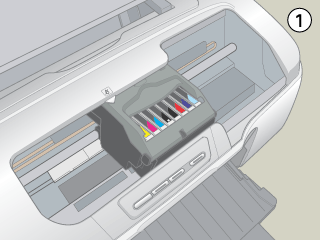
 |
Para obtener un mejor resultado, agite el cartucho de tinta cuatro o cinco veces antes de desembalarlo.
|
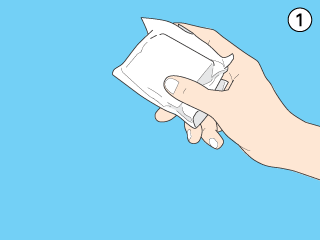
 |
Saque el cartucho de tinta nuevo del embalaje.
|
 |  |
Precaución:
|
 |  | -
Tenga cuidado de no romper los ganchos situados en el lateral del cartucho de tinta cuando lo saque del paquete.
|
|
 |  | -
No despegue ni rasgue la etiqueta del cartucho, ya que podrían producirse pérdidas de tinta.
|
|
 |  | -
No toque el chip IC verde del lateral del cartucho. Podría estropear el cartucho de tinta.
|
|

 |  | -
Si debe extraer temporalmente un cartucho de tinta de la impresora, asegúrese de proteger el puerto de suministro de tinta del cartucho del polvo y de la suciedad. Guárdelo en el mismo entorno que la impresora. Guarde el cartucho de tinta con la etiqueta hacia arriba, nunca hacia abajo. Tenga en cuenta que hay una válvula en el orificio de suministro de tinta, lo que hace innecesarios tapas o conectores, pero sí que hay que tener cuidado para evitar que la tinta manche lo que toca el cartucho. No toque el orificio de suministro de tinta ni sus proximidades.
|
|
 |  | -
Instale siempre un cartucho de tinta en la impresora justo después de extraer el cartucho de tinta en uso. Si no se instala otro cartucho rápidamente, el cabezal de impresión podría secarse y quedarse incapacitado para imprimir.
|
|
 |
Abra la tapa del cartucho. Apriete los laterales del cartucho de tinta que desee sustituir. Saque el cartucho de la impresora y deséchelo de forma adecuada. No desmonte ni intente rellenar el cartucho usado.
|
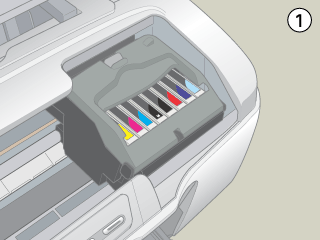
 |  |
Advertencia:
|
 |  | |
Si se mancha las manos de tinta, láveselas a conciencia con agua y jabón. Si le entra tinta en los ojos, láveselos inmediatamente con agua. Si, aun después de lavarse a conciencia, sigue notando molestias o problemas de vista, acuda a un médico de inmediato.
|
|
 |
Coloque el cartucho de tinta verticalmente en el soporte para cartucho. Después, empuje el cartucho hacia abajo hasta oír el clic que indica que está colocado en su sitio. Cuando haya terminado de sustituir el cartucho, cierre la cubierta del cartucho y la de la impresora.
|

 |
Pulse el botón de la tinta  . La impresora moverá el cabezal y comenzará a cargar el sistema de alimentación de tinta. Este proceso tarda alrededor de minuto y medio. Terminado el proceso de carga de tinta, el cabezal de impresión volverá a su posición de reposo. El indicador de alimentación . La impresora moverá el cabezal y comenzará a cargar el sistema de alimentación de tinta. Este proceso tarda alrededor de minuto y medio. Terminado el proceso de carga de tinta, el cabezal de impresión volverá a su posición de reposo. El indicador de alimentación  dejará de parpadear y permanecerá iluminado, y el de la tinta dejará de parpadear y permanecerá iluminado, y el de la tinta  se apagará. se apagará.
|

 |  |
Precaución:
|
 |  |
El indicador de alimentación  sigue intermitente mientras la impresora está cargando tinta. Nunca desactive la impresora cuando ese indicador parpadee. Podría dejar la carga de tinta a medias. sigue intermitente mientras la impresora está cargando tinta. Nunca desactive la impresora cuando ese indicador parpadee. Podría dejar la carga de tinta a medias.
|
|
 |  |
Nota:
|
 |  |
Si el error de tinta agotada se produce después de que el cabezal de impresión se haya colocado en la posición de reposo, es posible que el cartucho de tinta no esté bien instalado. Vuelva a pulsar el botón de la tinta  , e instale el cartucho de tinta de nuevo hasta que oiga el clic que indica que está bien colocado. , e instale el cartucho de tinta de nuevo hasta que oiga el clic que indica que está bien colocado.
|
|

[Arriba]
Con EPSON Status Monitor
Puede supervisar el nivel de tinta restante desde el ordenador y ver las instrucciones en pantalla para sustituir un cartucho casi sin tinta o vacío mediante EPSON Status Monitor 3 (para Windows) o EPSON StatusMonitor (para Macintosh).
Cuando un cartucho de tinta esté casi o totalmente vacío, haga clic en Cómo en la ventana EPSON Status Monitor. Siga las instrucciones que aparecen en pantalla para cambiar el cartucho.
Si desea más información sobre el uso de EPSON Status Monitor, consulte la siguiente sección.
 Para Windows, consulte Con EPSON Status Monitor 3.
Para Windows, consulte Con EPSON Status Monitor 3.
 Para Macintosh, consulte Con EPSON StatusMonitor.
Para Macintosh, consulte Con EPSON StatusMonitor.

[Arriba]
 Con los botones del panel de control de la impresora
Con los botones del panel de control de la impresora Con EPSON Status Monitor
Con EPSON Status MonitorCon los botones del panel de control de la impresora
Con EPSON Status Monitor


 , siga estos pasos.
, siga estos pasos.

 debe estar iluminado, pero no intermitente.
debe estar iluminado, pero no intermitente.


 . El cabezal de impresión se desplazará a la posición de revisión de los cartuchos de tinta, y el indicador de alimentación
. El cabezal de impresión se desplazará a la posición de revisión de los cartuchos de tinta, y el indicador de alimentación  empezará a parpadear. El cartucho de tinta señalado con la marca
empezará a parpadear. El cartucho de tinta señalado con la marca  está vacío o casi vacío.
está vacío o casi vacío.
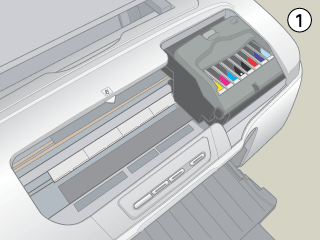

 .
. . Esto sucede cada vez que se pulsa el botón de la tinta
. Esto sucede cada vez que se pulsa el botón de la tinta  , hasta que se hayan indicado todos los cartuchos vacíos o casi vacíos.
, hasta que se hayan indicado todos los cartuchos vacíos o casi vacíos. y ya se han indicado todos los cartuchos vacíos o casi vacíos, el cabezal de impresión se coloca en la posición de sustitución de cartuchos de tinta.
y ya se han indicado todos los cartuchos vacíos o casi vacíos, el cabezal de impresión se coloca en la posición de sustitución de cartuchos de tinta.
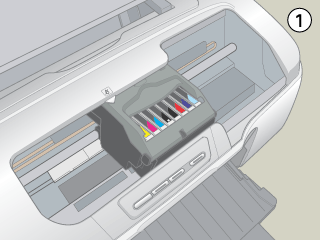

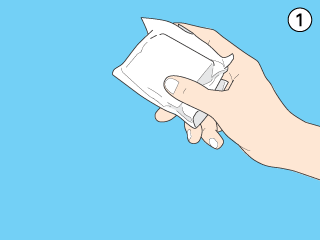



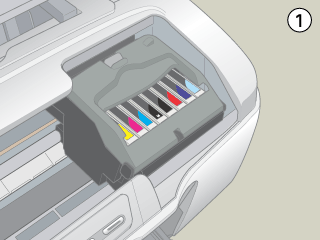



 . La impresora moverá el cabezal y comenzará a cargar el sistema de alimentación de tinta. Este proceso tarda alrededor de minuto y medio. Terminado el proceso de carga de tinta, el cabezal de impresión volverá a su posición de reposo. El indicador de alimentación
. La impresora moverá el cabezal y comenzará a cargar el sistema de alimentación de tinta. Este proceso tarda alrededor de minuto y medio. Terminado el proceso de carga de tinta, el cabezal de impresión volverá a su posición de reposo. El indicador de alimentación  dejará de parpadear y permanecerá iluminado, y el de la tinta
dejará de parpadear y permanecerá iluminado, y el de la tinta  se apagará.
se apagará.

 Para Windows, consulte Con EPSON Status Monitor 3.
Para Windows, consulte Con EPSON Status Monitor 3. Para Macintosh, consulte Con EPSON StatusMonitor.
Para Macintosh, consulte Con EPSON StatusMonitor.
